Hogyan menjünk a Mercusys Roter beállításaira az MWlogin -en.Háló?

- 4598
- 1340
- Boros Patrik
Hogyan menjünk a Mercusys Roter beállításaira az MWlogin -en.Háló?
A legnépszerűbb kérdés, amely az útválasztókhoz kapcsolódik, a „Hogyan lehet beállítani a beállításokat?". Ezért mindig megpróbálok részletes utasításokat írni a különféle gyártók eszközeinek beállításához. Nemrégiben találkoztam a Mercusys útválasztókkal, több véleményt és beállítást írtam, amelyeket itt találhat: https: // súgó-wifi.Com/kategória/Mercusys/. Ebben a cikkben megpróbálom bemutatni egy igazi példát, hogyan lehet megnyitni a Mercusys útválasztó beállításait az MWlogin -en.Háló.
A webes felület megnyitásához (oldal beállításokkal, vezérlőpanel, az útválasztó webhelye megegyezik) bármilyen eszközre (álló számítógép, laptop, telefon, táblagép) lesz szükségünk, amely a Wi-Fi által a Mercusiseses-hez kapcsolódik, vagy hálózat használ kábel. Ebből az eszközből a böngészőn keresztül beírjuk az útválasztó webes felületét.
Az a cím, amelyen megnyithatja a Mercusys vezérlőpultot - http: // mwlogin.Háló. Ezt a címet mindig láthatja az útválasztó alatt.

Megmutatom a Mercusysy AC12 modell példájával. De az utasítás a gyártó minden eszközére alkalmas. Legalább az AC12 -en és az MW325R -en minden azonos.
Mwlogin.NET: A Mercusys útválasztó webes felületére lépünk
Azt javaslom, hogy menjen ki egy számítógépről vagy laptopból. Ezekből az eszközökből ez kényelmesebb a mobil eszközökhöz képest. Mint fentebb írtam, eszközünket csatlakoztatni kell az útválasztóhoz. Használhat hálózati kábelt.

Vagy csatlakozzon a Wi-Fi hálózathoz. Ha az útválasztó még nincs konfigurálva (a gyári beállításokon), akkor a hálózat nem védett. És a nevét (SSID) az útválasztó aljáról a matricán jelöli (az első fényképet ebben a cikkben láthatja).
A kapcsolat után nyissa meg az internetes böngészőt. Mindenesetre használhat, de jobb színvonalú (általában kevesebb, mint bármely beállítás és kiegészítés). A böngészőben, a címsorban (és nem a keresési sorban) lépjen a címre http: // mwlogin.Háló.
Ha az útválasztót még nem konfigurálták, akkor a gyors beállítási mester azonnal megnyílik. Ahol meg kell adnia a jelszót a beállítások, a Wi-Fi hálózati paraméterek és az internetkapcsolat védelme érdekében.
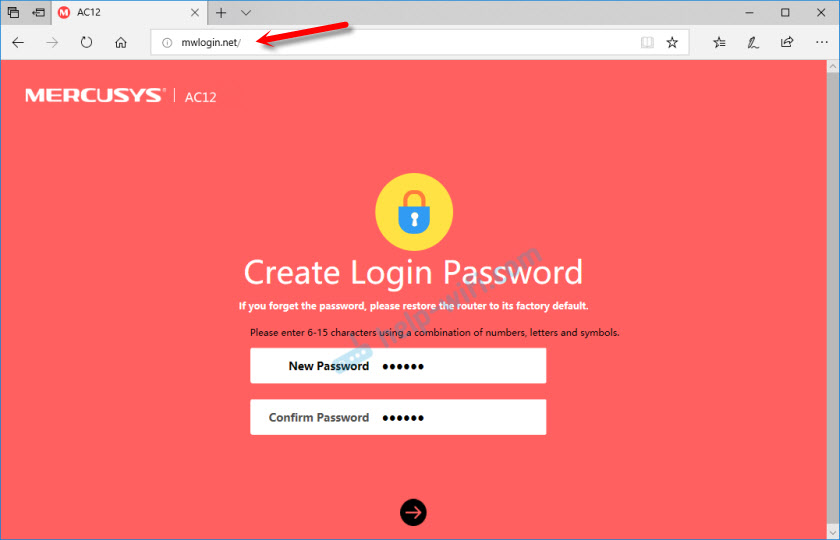
A gyors beállítási mester, ha szükséges, kihagyható, és azonnal léphet a webes felületre.
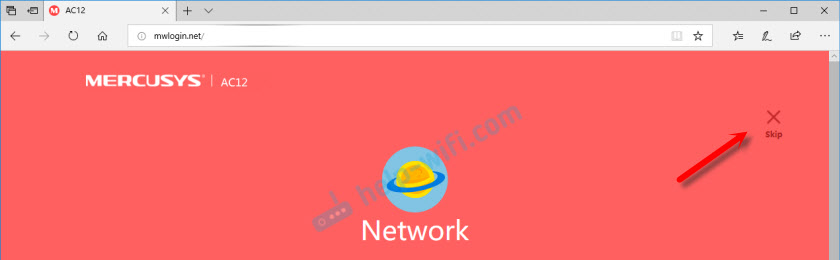
Valószínűleg oroszulások lesznek. Csak van egy ilyen modellem (EU). A teljes beállítási folyamat megtekinthető a Mercusys AC12 útválasztó beállításához szükséges cikk utasításaiban, vagy hogyan lehet csatlakozni és konfigurálni a Mercusysys MW325R útválasztót.
A jelszó telepítése után a webes felületre, vagy ha a jelszó már telepítve van, megjelenik az engedélyezési oldal.
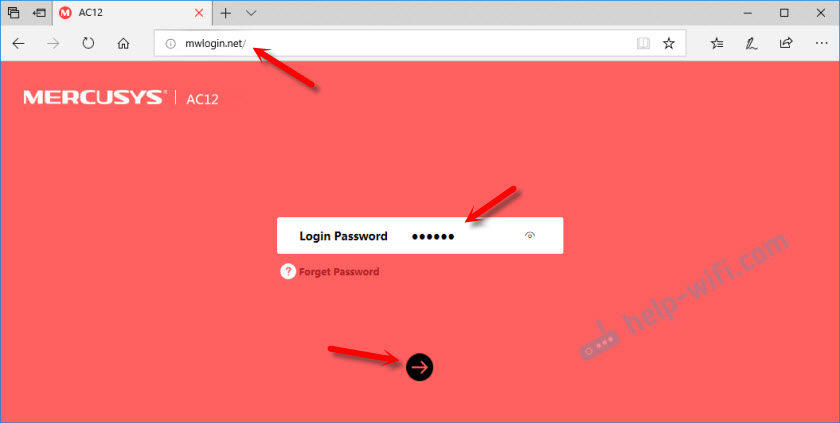
Miután megjelölte a helyes jelszót, a Beállítások oldal megnyílik. Ha elfelejtette a jelszót a Mercusys útválasztóból, akkor vissza kell állítania a beállításokat, és elvégeznie kell az újraindítást (találjon fel és adjon meg egy új jelszót). Ne keverje össze ezt a jelszót a Wi-Fi hálózat jelszavával.
Így néz ki maga a webes felület:
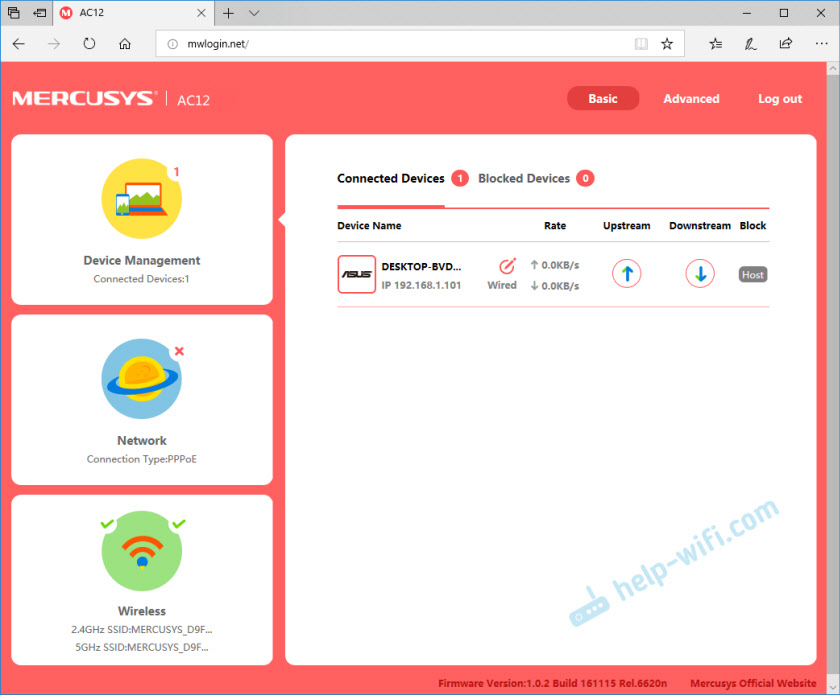
Az összes beállítás az "Advanced" szakaszban található (Speciális).
Ha a beállítások nem nyílik meg, akkor az MWlogin oldal.A net nem érhető el
Ha az útválasztó vezérlőpultja helyett a keresőmotor oldala megnyílik, akkor ellenőrizze, hogy megadja -e a címet a böngésző sorába. Használjon másik böngészőt.
A leggyakoribb probléma valószínűleg az, amikor megpróbáljuk megnyitni az MWlogin oldalt.Nettó és hozzáférés a Mercusys készletekhez, de az "oldal nem érhető el", "nem sikerült megjeleníteni az oldalt", "nem nyitja meg ezt az oldalt", vagy valami hasonló.
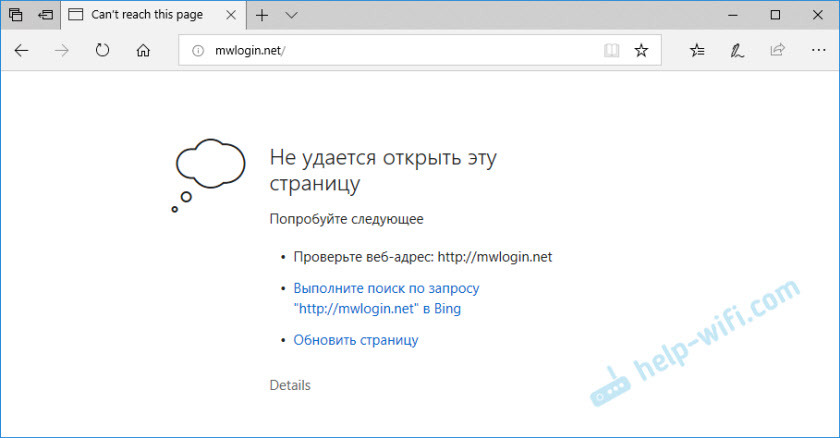
Az okok és megoldások nagyon eltérőek lehetnek:
- Ne felejtse el ellenőrizni az útválasztóval való kapcsolatot. Maga a kapcsolat állapota lehet "az internethez való hozzáférés nélkül", de a beállításokat pontosan meg kell nyitni. Győződjön meg arról, hogy a számítógép, a laptop vagy más eszköz csak a Mercusys útválasztóhoz van csatlakoztatva. Nincsenek más aktív kapcsolatok.
- Próbáljon másképp és lehetőleg egy másik eszközről csatlakozni az útválasztóhoz. Próbálj meg menni a http: // mwlogin oldalra.Háló egy másik böngészőn keresztül.
- Ha a Mercusys útválasztó beállításai nem nyílik meg egyetlen eszközről - készítsen beállítást.
- Próbálj meg menni a http: // 192 oldalra.168.1.1 (További információ itt).
- Lásd a cikk további megoldásait a cikkben nem írja be az útválasztó beállításait 192 -re.168.0.1 vagy 192.168.1.1.
Személy szerint soha nem találkoztam olyan problémákkal, amelyek a Mercusys útválasztók webes felületéhez való hozzáféréssel kapcsolatosak. Minden kinyílik és stabilan működik. Nagyon szeretem, hogy az alapértelmezett beállításokat hogyan hajtották végre ezekben az útválasztókban és az első beállítási folyamat. Nincsenek gyári bejelentkezés és jelszavak (admin/admin), mint általában a többi útválasztók esetében. Sokan gyakran összezavarodnak bennük. Első alkalommal megyünk a Mercusys útválasztó beállításaiban, és ez a jelszó telepítésére kínál, amely továbbra is védi a kezelőpanelt. Minden egyszerű és tiszta.
- « Mercusysys MW325R - áttekintés és áttekintés az útválasztóról
- Hogyan nézzük meg a YouTube -ot a tévében? »

